
0 Beitrag Kommentar 1 0 Nächste Grundlagen Realismus Zurück Grundlagen Spielmodi
In diesem Kapitel des Handbuchs zu Microsoft Flight Simulator erfahren Sie alles über die Symbolleiste während des Flugs. Wir haben alle Optionen und Funktionen der Symbolleiste aufgelistet und schlagen vor, welche am nützlichsten sind.
Die Symbolleiste in Microsoft Flight Simulator ist eine Mischung aus Assistenzsystemen und schnellem Zugriff auf viele wichtige Funktionen. Es kann sowohl das Gameplay vereinfachen als auch den Eckpfeiler der realistischsten Flugmodi bilden.
Sie können die Größe und Position der Symbolleistenfenster ändern und sogar alle gleichzeitig anzeigen. Dies kann hilfreich sein, wenn Sie über zwei Monitore verfügen. Unten finden Sie eine Beschreibung aller verfügbaren Symbolleistenfunktionen.
- Symbolleistenanzeige
- ATC
- Kamera
- Checkliste
- Grundlegende Steuerelemente
- KI-Kontrolle
- Treibstoff
- Navigationsprotokoll
- Ziele
- Reisen nach
- VFR-Karte
- Wetter
- Benutzerdefinierte Symbolleiste
Symbolleistenanzeige
Bewegen Sie den Cursor zum Anzeigen der Symbolleiste in der Mitte an den oberen Bildschirmrand und bewegen Sie den Mauszeiger über die weiße Pfeilspitze. Wenn Sie den Cursor von dieser Position wegbewegen, verschwinden der Balken und die Pfeilspitze nach einer bestimmten Zeit.
ATC
Die erste Option links mit dem Turmsymbol ist ATC oder Air Traffic Control. Es ist einfach ein Radio-Menü, in dem wir verfügbare Dialogzeilen für die Kommunikation mit der Luftsteuerung auswählen können, um die Erlaubnis zum Starten, Landen, Abrufen von Wetterinformationen usw. zu erhalten. Das ATC-Menü ermöglicht auch das automatische Einstellen des Radios für einen bestimmten Ort (Einstellen) ).
Das ATC wird auch bei Flügen verwendet, die in VATSIM-Server integriert sind, bei denen echte Spieler tatsächlich die Flugsicherung übernehmen. Dies ist jedoch ein Modus, der für die fortgeschrittensten Benutzer entwickelt wurde.
In Microsoft Flight Simulator ist die Verwendung des ATC im Allgemeinen optional, erhöht jedoch das Eintauchen, bereichert die Atmosphäre und ermöglicht es Ihnen, mehr über die Geheimnisse der Zivilluftfahrt zu erfahren. Es lohnt sich also, es zu verwenden. Im Folgenden erfahren Sie, wie Sie den ATC-Dienst an die KI weiterleiten, die die entsprechenden Nachrichten selbst auswählt. Es ist eine gute Möglichkeit, unter den gegebenen Umständen die entsprechenden Sätze zu lernen.
Die Standardtaste zum Aufrufen des ATC-Menüs ist die Bildlaufsperre.
Kamera
Mit der Kamera können Sie Kameraansichten anpassen, die in Flight Simulator 2020 recht komplex sind. Es gibt separate Registerkarten für die Cockpit-, Außen- und Filmkameras. Wir können verschiedene Optionen anpassen und direkt zu vordefinierten Ansichten wechseln.
Beachten Sie, dass für die Standardkameraansicht für Flugzeuge und für Drohnen unterschiedliche Optionen verfügbar sind. Es gibt einige Winkel, die keiner Taste zugewiesen sind und auf die nur hier zugegriffen werden kann, z. B. die Flügelansicht in Passagierflugzeugen.
Checkliste
Die Checkliste ist ein sehr nützliches Werkzeug. Es zeigt alle Schritte, die zum Starten, Abheben, Fliegen und Rollen des Flugzeugs erforderlich sind, bis zum Abstellen des Flugzeugs am Zielort. Es ist eine Art Äquivalent zum Kniebrett, das Piloten manchmal während des Fluges an ihrem Oberschenkel befestigt haben.
Es zeigt sowohl notwendige Aktionen wie das Drehen der rechten Schalter als auch zusätzliche Informationen, die nur dazu dienen, die Atmosphäre aufzubauen, obwohl dies in der Realität erforderlich ist – es kann sogar eine visuelle Beurteilung des Mangels an Schäden an den Flügeln sein.
Eine sehr nützliche Option ist das kleine Augensymbol auf der rechten Seite der Listenelemente. Durch Klicken darauf wird die Kamera fokussiert und das zu verwendende Objekt hervorgehoben. Ein weiteres Tool ist die Option, die Aktion als erledigt zu markieren – Element ankreuzen. Es erlaubt uns, uns ausschließlich auf wichtige Dinge zu konzentrieren.
Beachten Sie, dass das Augensymbol nicht für alle Elemente in der Checkliste gilt. Nur einige Flugzeuge im Spiel haben vollständige Listen aller Aktivitäten. In großen Passagierflugzeugen zum Beispiel wird dort nur der Motor gestartet. Dies kann sich mit Updates ändern.
Wir empfehlen dringend, zu Beginn Ihres Fluges Checklisten zu verwenden. Im Laufe der Zeit werden viele dieser Dinge auswendig erledigt, aber selbst dann lohnt es sich, einen Blick darauf zu werfen, ob wir nichts verpasst haben.
Grundlegende Steuerelemente
Derzeit werden nur die von uns verwendeten Controller zusammen mit der Visualisierung der Namen der Tasten aufgelistet. Die Standardschaltfläche zum Aufrufen dieser Option ist STRG + C Links
KI-Kontrolle
Mit dieser Option kann die KI mehrere Funktionen während des Flugs steuern. Diese sind:
- Checklisten-Assistent – AI selbst unternimmt alle erforderlichen Schritte
- Funkkommunikation – Die gesamte ATC-Kommunikation erfolgt automatisch (wir können alle Kommunikationen hören). Dies ist sehr nützlich, um zu lernen, wann Sie bestimmte Nachrichten für den Turm aussprechen sollten.
- Steuerung des Flugzeugs – Die Standardtasten bleiben STRG + ALT + X. Diese Funktion versetzt die Steuerung in die KI, die nun Kurs, Geschwindigkeit und Höhe beibehält. Dies funktioniert ähnlich wie ein Autopilot, hat jedoch nichts mit dem eigentlichen Autopiloten zu tun und ist eine völlig separate Hilfe.
Treibstoff
Glücklicherweise beinhaltet die Kraftstoffkarte keine wirtschaftlichen Dillemas. Es ist jedoch wichtig für lange Reisen an der Grenze der Reichweite eines Flugzeugs. Sie können damit nicht nur die gewählte Kraftstoffmenge in einzelnen Tanks einstellen, sondern auch das Gewicht der Piloten und Passagiere an Bord anpassen, was sich auch auf die Reichweite auswirkt.
Eine schwere Ladung von Gütern und Passagieren führt dazu, dass weniger Kraftstoff transportiert werden kann, was die Reichweite verringert. Je weniger Passagiere und Gepäck ein Flugzeug mitnimmt, desto mehr Kraftstoff kann es transportieren und somit weiter fliegen. Jede Maschine hat eine Startgewichtsgrenze, ab der sie nicht mehr in die Luft heben kann. In der Zusammenfassung am Ende der Checkliste sollten wir sicherstellen, dass das Gesamtgewicht unter dem maximalen Startgewicht liegt.
Das Kraftstoffmenü wird automatisch angezeigt, wenn Sie am Flughafen einen Tankwagen anrufen.
Navigationsprotokoll
Das Navigationsprotokoll ist eine virtuelle, etwas vereinfachte Version eines Dokuments, das jeder Pilot vor dem Flug ausfüllen muss. Es zeigt eine Liste der Navigationspunkte (Name) zusammen mit deren Kurs, Entfernung in Meilen und geschätzter Flugzeit für jedes Segment (ETE – Estimated Time Enroute). Außerdem können wir zu Beginn jeder Phase die Stoppuhr einschalten und die geschätzte Zeit mit der tatsächlichen Zeit vergleichen, was auch dazu beiträgt, dass wir den richtigen Kurs einhalten.
Ziele
Die Ziele funktionieren wie in vielen anderen Spielen und informieren Sie einfach über die nachfolgenden Phasen des Fluges. In Flight Simulator müssen diese vom Autor der Aufgabe angegeben werden. Sie können sie während der Trainingsmissionen sehen. Wenn Sie einfach das Gebiet besuchen, ist das Feld leer oder wird in späteren Phasen des Flugplans aktiviert, z. vor der Landung.
Reisen nach
Diese Funktion ist nur aktiv, wenn Sie den gesamten Flugplan einschließlich Start-, Lande- und Zwischennavigationspunkten im Weltkartenmodus festgelegt haben. Sie können schnell zur nächsten Flugphase springen, z. B. zum Abstieg, zum Starten der Landung, zum Sitzen auf der Landebahn oder zum Rollen zu einem Parkplatz. Jeder Sprung erfordert einen Ladebildschirm.
VFR-Karte
Die Karte mit den visuellen Flugregeln ähnelt einem Handheld-Bildschirm mit GPS-Navigation. Es zeigt die Position unseres Flugzeugs und ein Fragment des Bereichs darunter. Wir können es mit der Maus frei bewegen sowie vergrößern und verkleinern. Die GPS-Tracking-Option aktiviert die Synchronisation mit der Position unseres Flugzeugs, und die andere – die Isolinienkarte – repräsentiert die Änderung der Bodenhöhe mit Isolinien. Dies ist nützlich in kleinen Flugzeugen, in denen Sie sich vor hohen Bergen hüten müssen. Die VFR-Karte wird hauptsächlich in älteren Flugzeugen mit analogen Cockpits verwendet. Moderne Maschinen zeigen den VFR auf einem der Bildschirme an.
Wetter
Der Wettereditor in der Symbolleiste ist eine der komplexesten und wichtigsten Funktionen in Flight Simulator 2020. Hier können wir die Wetterbedingungen und die Tageszeit in Echtzeit ändern und beobachten, wie sie unmittelbar nach dem Klicken wirksam werden.
In der oberen Leiste können Sie verschiedene Wolkentypen auswählen – von wolkenlosem Himmel bis zu Gewittern und Schneestürmen. Im Hauptfenster links können Sie die Höhe einzelner Wolkenschichten ändern und Wind hinzufügen.
Das Feld rechts zeigt die Datumseinstellungen. Das Ändern des Datums beeinflusst die Dauer des Sonnenlichts und ermöglicht es Ihnen, reale Mondphasen sowie Sonnenfinsternisse zu beobachten. Abhängig von der Art der von Ihnen gewählten Wolken können Sie außerdem die Niederschlagsmenge, die Dicke der Schneedecke, die Temperatur und die Anzahl der Blitze in einem Sturm anpassen.
Durch Aktivieren der LIVE-Funktion werden alle Auswahlmöglichkeiten aufgehoben und das Wetter auf die aktuelle Vorhersage geändert, die aus dem Netzwerk für die Region heruntergeladen wurde (sofern die Netzwerkfunktionen in den Haupteinstellungen aktiviert sind).
Benutzerdefinierte Symbolleiste
Mit der letzten Option können Sie ausgewählte Symbolleistenfunktionen deaktivieren. Wenn wir auf absoluten Realismus setzen, können wir die VFR-Karte deaktivieren oder die Kontrolle von der KI zurücknehmen. Benutzer von VATSIM-Servern können die ATC-Tower-Chat-Funktion usw. deaktivieren.
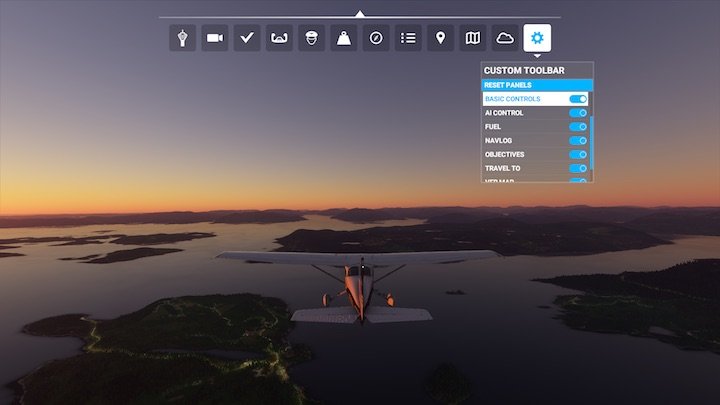

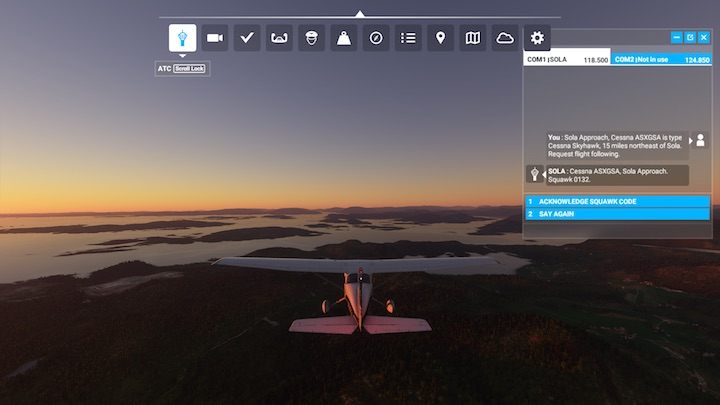
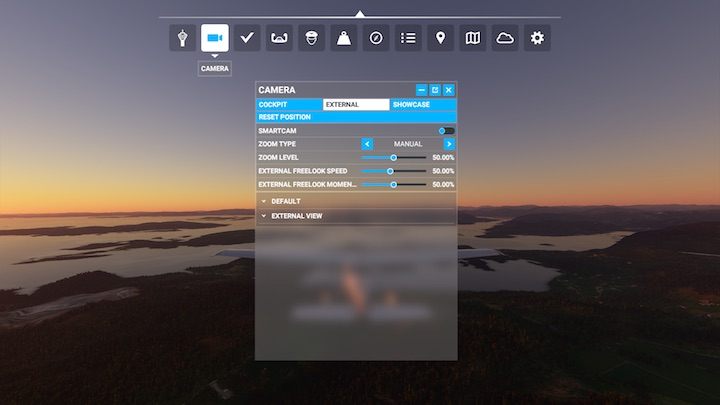
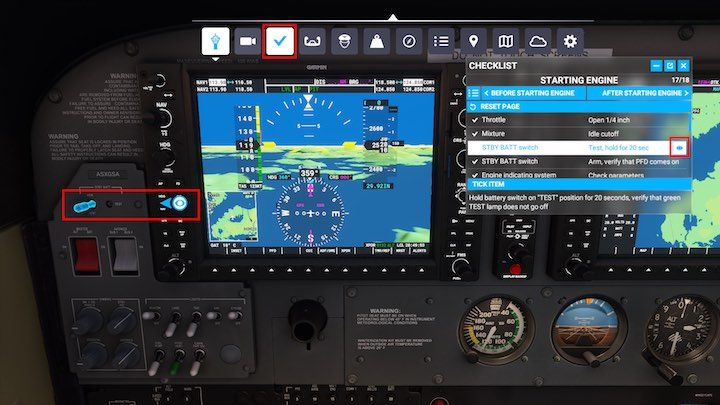
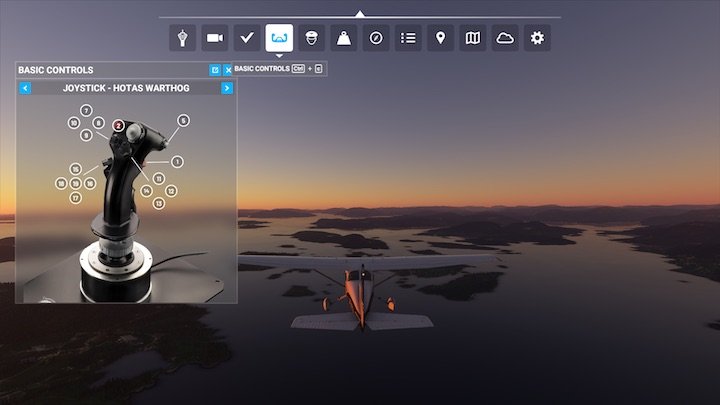
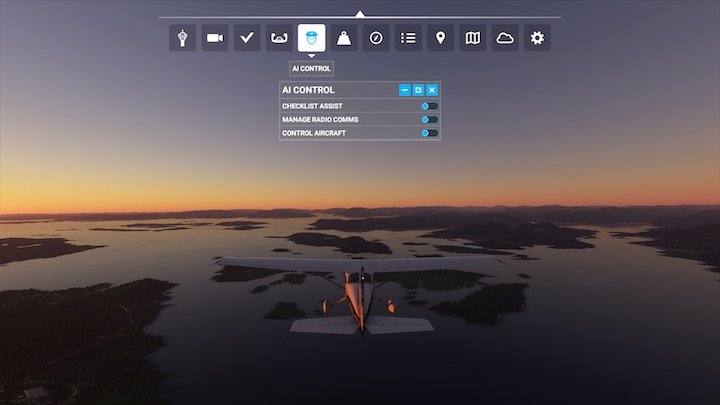
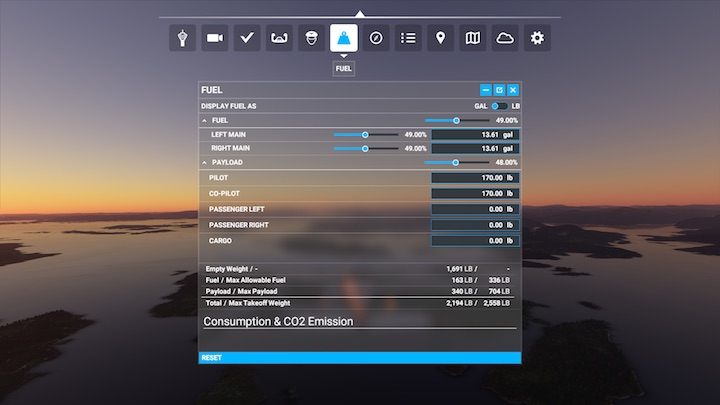
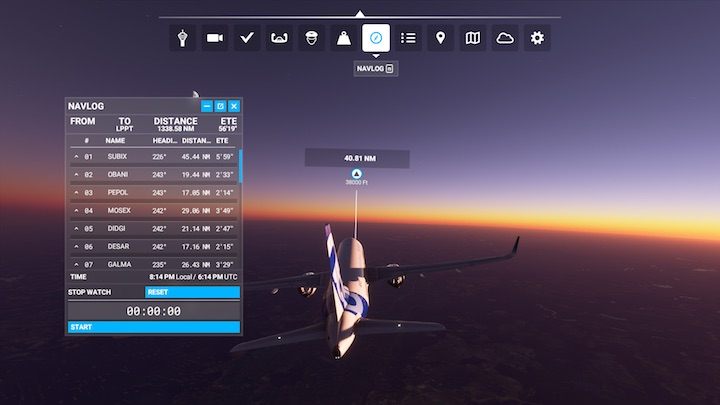
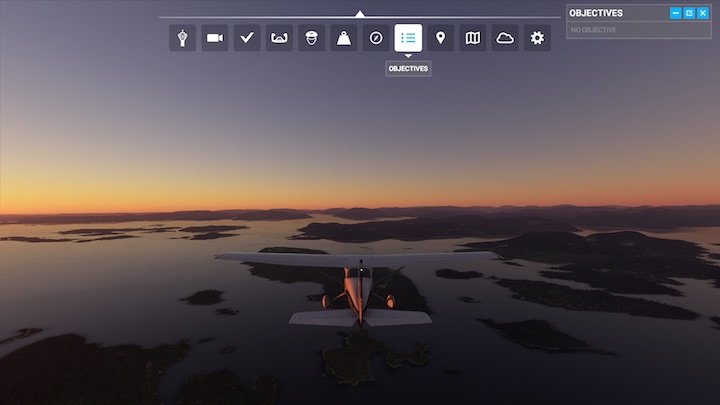
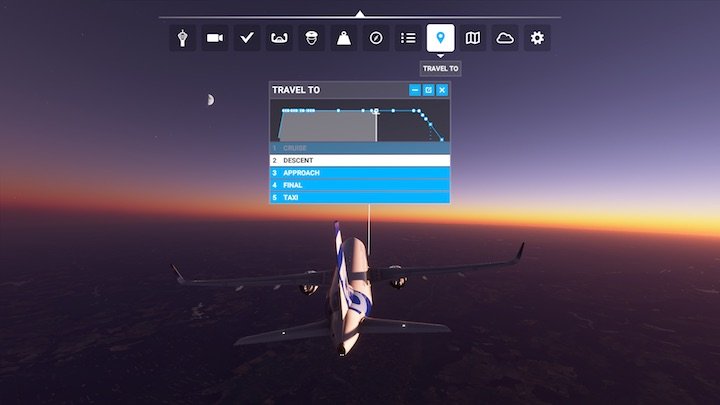

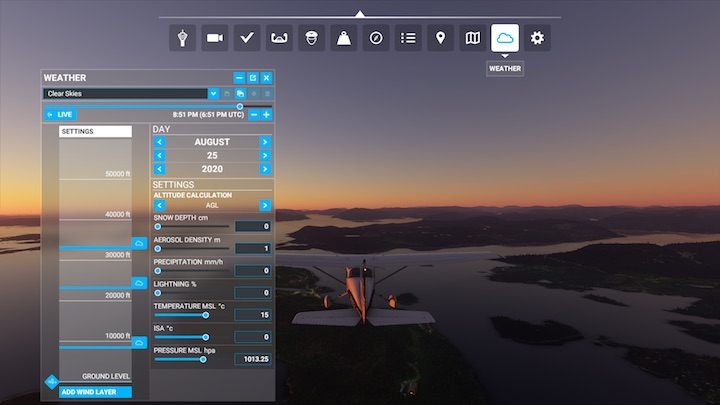
Wetter lässt sich nicht aktivieren
Seit einiger Zeit verschwindet der weiße Pfeil nur wenn man den Mauscursor auf ein geöffnetes Fenster setzt. Kann man das wieder ändern?